Статусы заказов
Статусы заказов
Они служат для информирования клиентов и сотрудников интернет-магазина о текущем состоянии заказа. Вы можете создавать любое количество статусов заказа в зависимости от организации процесса обработки заказа. Например, это могут быть: Отложен, В обработке, Отгружен, В пути и т.д.
Управление статусами осуществляется на странице Статусы заказа (Магазин > Настройки > Статусы).
Статусы позволяют охарактеризовать не только состояние заказа в целом, но и отдельно состояние отгрузки и доставки товаров заказа. Поэтому они делятся на 2 типа: заказ и доставка.
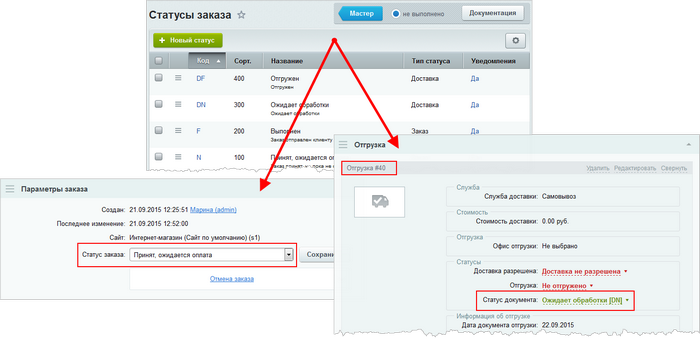
- N - начальный (название по умолчанию - Принят), в который заказ устанавливается при создании;
- F - финальный (название по умолчанию - Выполнен), в котором заказ считается выполненным (т.е. оплаченным и доставленным).
- DN - начальный статус документа отгрузки товаров (название по умолчанию - Ожидает обработки);
- DF - финальный статус документа отгрузки товаров (название по умолчанию - Отгружен).
Создание статусов
Форма создания/редактирования статусов имеет вид:
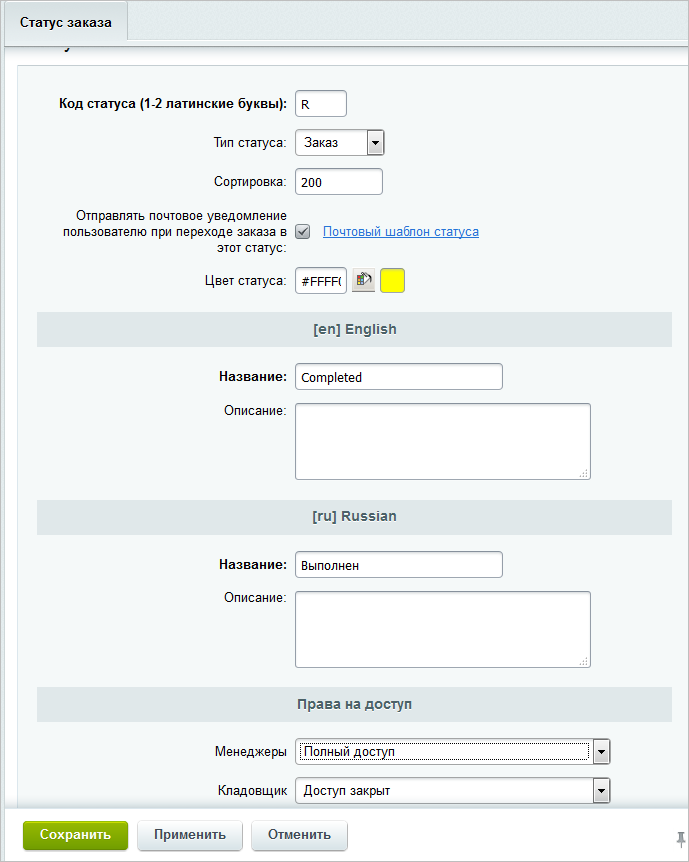
Заполнение полей этой формы имеет следующие особенности:
- Код - это уникальный код статуса. Задается в виде одной-двух букв латинского алфавита;
- В поле Тип статуса выбирается необходимый тип: Заказ или Доставка;
- В поле Сортировка задается относительный вес статуса. Используется для определения положения данного статуса в общем списке;
- Опция Отправлять почтовое уведомление пользователю при переходе заказа в этот статус служит для отправки письма покупателю при переводе заказа в данный статус.
Шаблон письма будет сгенерирован при создании статуса и его можно отредактировать Подробнее о работе с шаблонами читайте в уроке Уведомления о заказах и в курсе Администратор. Базовый в уроке Работа с почтовыми шаблонами. по ссылке Почтовый шаблон статуса.
Тип почтового события шаблона автоматически получит название вида:
[SALE_STATUS_CHANGED_код_статуса] Изменение статуса заказа на "Название_статуса".
Т.е. для статуса из скриншота выше получим тип события:
[SALE_STATUS_CHANGED_R] Изменение статуса заказа на "Выполнен". - Опция Цвет статуса позволяет использовать цветовую маркировку создаваемого статуса в списке, цвет можно либо ввести в формате RGB кода либо выбрать с помощью иконки (если цвет не был выбран - цветовая маркировка использована не будет);
- Отдельно для каждого языка, определенного в системе, задаются Название и Описание.
- В секции Права на доступ выводятся те группы пользователей, которые имеют в настройках модуля Интернет-магазин уровень Обработка заказов. Для каждой группы с помощью выпадающего списка можно определить необходимый
уровень доступа
Пример настройки уровней доступа и входящих в них операций приведен в уроке Статусы заказов.
к заказам в данном статусе.
Чтобы назначить право доступа для группы, отсутствующей в перечне, нажмите ссылку Группы пользователей и сначала назначьте требуемой группе в настройках модуля право доступа не ниже, чем Обработка заказов. Затем вернитесь к настройке статуса и для добавленной группы настройте право доступа уже в рамках данного статуса.
Примечание: по умолчанию доступно всего 2 уровня доступа в рамках статуса. В случае необходимости вы можете добавить Создадим собственный уровень доступа с помощью кнопки контекстного меню Добавить уровень доступа.
Подробнее... необходимые, используя ссылку Уровни доступа. В настройках добавляемого уровня доступа следует задать возможные операции.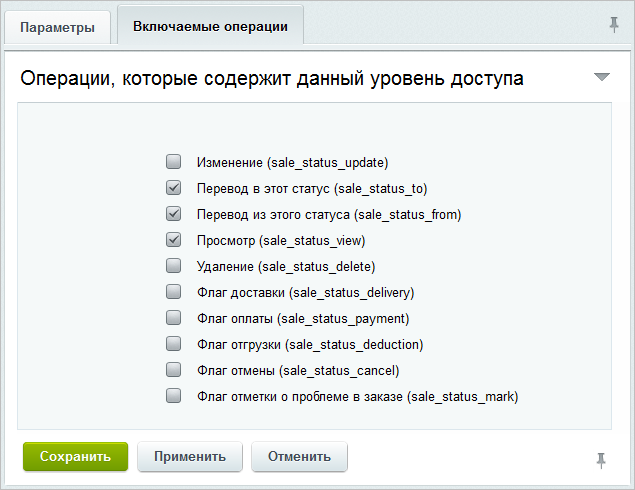
Документация по теме
и Ваше мнение важно для нас